Pentru a începe să se schimbe pagina de pornire în Yandex Browser, selectați colțul din dreapta sus al meniului (pictograma cu trei dungi) browser și deschideți „Setări“.
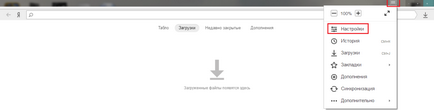
Trebuie să vedem „În cazul în care pentru a începe?“.
Dacă lăsați bifă în elementul „Deschideți pagina Filă nouă.“ atunci de fiecare dată când porniți Yandex Browser sau o nouă filă de browser va afișa bara de marcaje ca în imaginea de mai jos.
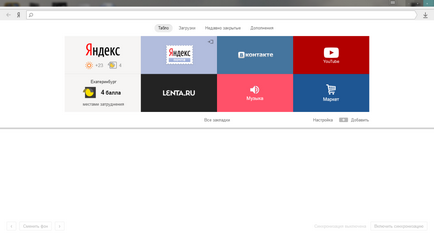
Dacă pui un semn de selectare lângă punctul „restabiliți filele din ultima dată.“ atunci de fiecare dată când porniți browser-ul va restaura toate filele care au fost deschise în timpul ultimei sesiuni.
Astfel, pentru a pune un anumit site pe pagina de start în Yandex Browser este imposibil. Deci, dacă aveți nevoie pentru a începe cu un anumit site, puneți-l pe bara de instrumente Acces rapid (în cazul primului paragraf) sau lăsați-l deschide când închideți (pentru a doua).
Mulți utilizatori sunt indignați de lipsa unei astfel de cadru important în Yandex browser, pentru că fratele său mai mare, Google Chrome, utilizatorul poate instala pe pagina de start a oricărei resurse web. Poate, Yandex Browser dezvoltatorii vor asculta în curând la opiniile utilizatorilor regulate și să pună în aplicare o funcție similară.